So entfernen Search.search-bee.com vom Mac
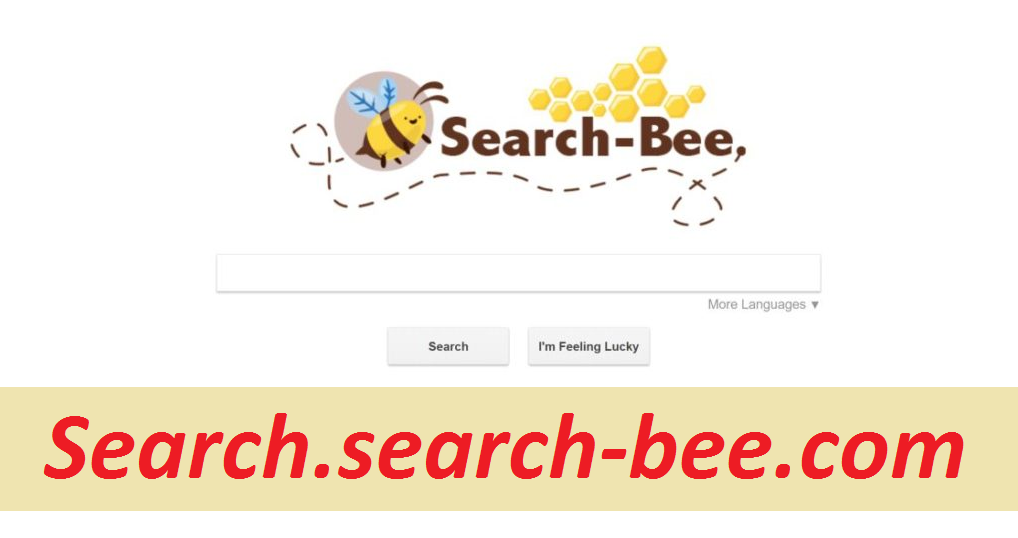
Gehen Sie folgendermaßen vor, um Search.search-bee.com von einem Mac zu entfernen:
- Gehen Sie zum Ordner „Programme“ und entfernen Sie alle verdächtigen Apps.
- Gehen Sie zu „Systemeinstellungen“ und wählen Sie „Profile“. Entfernen Sie alle unbekannten Profile.
- Gehen Sie zu den „Safari“-Einstellungen und entfernen Sie alle verdächtigen Erweiterungen.
- Setzen Sie Safari auf die Standardeinstellungen zurück.
- Starten Sie Ihren Mac neu.
Einfacher Prozess, um die Werbe-App zu eliminieren
Search.search-bee.com ist eine gefälschte Suchmaschine, die vorgibt, erweiterte Suchergebnisse bereitzustellen. Es ähnelt stark legitimen Suchmaschinen wie Google, Bing und Yahoo, was viele Benutzer dazu veranlasst, zu glauben, dass es vertrauenswürdig ist. Diese Seite wird jedoch tatsächlich durch eine betrügerische Browser-Hijacking-Anwendung namens Search-Bee beworben. Darüber hinaus verfolgen sowohl Search-Bee als auch Search.search-bee.com die Surfaktivitäten der Benutzer und sammeln sensible Daten. Es ist wichtig, diese bösartige Software von Ihrem Mac zu entfernen, um potenzielle Sicherheits- und Datenschutzrisiken zu vermeiden.
Zusammenfassung der Bedrohung
Name: Search.search-bee.com
Kategorie: Mac-Virus, Umleitungsvirus
Features: Ändert die Einstellungen des Standardbrowsers, zeigt lästige Werbung und verursacht Seitenumleitungen ohne Zustimmung der Benutzer
Gefahrenstufe: Mittel
Anzeichen: Benutzer erleben einen regelmäßigen Anzeigenfluss, Browseränderungen, Seitenumleitungen usw.
Eindringen: Softwarebündelung, irreführende Werbung
Tiefenansicht auf Search.search-bee.com:
Jüngste Studien haben ergeben, dass Search-Bee für die Förderung von Search.search-bee.com durch Browser-Hijacking verantwortlich ist. Der Browser-Hijacker zielt auf beliebte Webbrowser wie Safari, Mozilla Firefox und Google Chrome ab und ändert deren Standardsuchmaschine, Homepage und URLs für neue Registerkarten. Noch schlimmer ist, dass Benutzer diese Änderungen nicht rückgängig machen können, was bedeutet, dass Benutzer bei Search.search-bee.com als ihrer Standardsuchmaschine festsitzen. Dies wirkt sich negativ auf das Surferlebnis aus und setzt Benutzer potenziellen Datenschutzbedrohungen aus.
Sowohl Search.search-bee.com als auch Search-Bee verfolgen das Surfverhalten der Benutzer und sammeln vertrauliche Informationen wie IP-Adressen, Website-URLs, Suchanfragen und aufgerufene Seiten. Diese Daten werden häufig an Dritte weitergegeben, einschließlich Cyberkriminelle, die personenbezogene Daten für finanziellen Gewinn ausnutzen. Infolgedessen kann die Datenverfolgung zu ernsthaften Datenschutzproblemen und Identitätsdiebstahl führen. Um Ihre Privatsphäre zu schützen, ist es wichtig, Search.search-bee.com sowie den Search-Bee-Browser-Hijacker von Ihrem Mac zu entfernen und niemals zu diesem betrügerischen Suchtool zurückzukehren.
Wie verbreitet sich Hijacker?
Die Macher von Search-Bee haben eine offizielle Download-Website, aber sie verwenden auch aufdringlichere Methoden, um ihre Software zu verbreiten. Eine solche Methode ist die Verwendung aggressiver Werbung, die Benutzer auf bösartige Websites umleitet. Diese Websites können schädliche Skripte enthalten, die unerwünschte Programme oder Malware ohne Wissen oder Zustimmung des Benutzers herunterladen und installieren.
Eine weitere gängige Taktik der Entwickler dieses Hijackers ist das „Bündeln“. Bei dieser Technik werden potenziell unerwünschte Programme innerhalb des Installationsprozesses anderer Software oder Anwendungen versteckt. Die gebündelten Programme sind normalerweise in den „Benutzerdefiniert/Erweitert“-Einstellungen oder anderen Abschnitten des Installationsprozesses verborgen, was es für Benutzer schwierig macht, sie während des Installationsprozesses zu identifizieren und abzuwählen. Infolgedessen installieren Benutzer unabsichtlich PUPs zusammen mit ihrer gewünschten Software, was zu einem kompromittierten Gerät und einer negativen Benutzererfahrung führt.
Häufig gestellte Fragen
Wie kann Search.search-bee.com meine Online-Erfahrung beeinflussen?
Search.search-bee.com kann sich negativ auf Ihre Online-Erfahrung auswirken, indem es Ihre Webbrowser-Einstellungen ändert, Sie auf unerwünschte Seiten umleitet und aufdringliche Werbung anzeigt. Es kann auch Ihre sensiblen Informationen sammeln und Sie Datenschutz- und Sicherheitsrisiken aussetzen.
Wie verhindert man eine Search.search-bee.com-Infektion?
Es ist wichtig, beim Surfen im Internet und beim Herunterladen von Software Vorsicht walten zu lassen, um eine PUP-Infiltration zu verhindern, da Entwickler oft aggressive und überzeugende Werbetaktiken anwenden, um ahnungslose Benutzer dazu zu verleiten, auf ihre Anzeigen zu klicken. Diese Anzeigen leiten Benutzer in der Regel auf dubiose Websites weiter, z. B. solche mit Glücksspielen, Dating für Erwachsene oder Pornografie sowie PUPs. Daher müssen Sie beim Surfen im Internet äußerst aufmerksam sein und sicherstellen, dass Sie Software nur von vertrauenswürdigen Quellen herunterladen, um diese Risiken zu vermeiden.
Sonderangebot (für Macintosh)
Search.search-bee.com kann eine gruselige Computerinfektion sein, die immer wieder auftritt, wenn die Dateien auf Computern versteckt bleiben. Um diese Malware problemlos zu entfernen, empfehlen wir Ihnen, einen leistungsstarken Antimalwarescanner zu verwenden, um diesen Virus loszuwerden
Entfernen Sie Dateien und Ordner, die sich auf Search.search-bee.com beziehen
Entfernen Sie Dateien und Ordner, die sich auf Search.search-bee.com beziehen

Öffnen Sie die Menüleiste und klicken Sie auf das Symbol „Finder“. Wählen Sie “Los” und klicken Sie auf “Gehe zu Ordner …”.
Schritt 1: Durchsuchen Sie die verdächtigen und zweifelhaften von Malware generierten Dateien im Ordner / Library / LaunchAgents

Geben Sie / Library / LaunchAgents in die Option “Gehe zu Ordner” ein

Suchen Sie im Ordner “Launch Agent” nach allen Dateien, die Sie kürzlich heruntergeladen haben, und verschieben Sie sie in den Papierkorb. Einige der Beispiele für Dateien, die von Browser-Hijacker oder Adware erstellt wurden, lauten wie folgt: “myppes.download.plist”, “mykotlerino.Itvbit.plist”, “installmac.AppRemoval.plist” und “kuklorest.update.plist” auf.
Schritt 2: Erkennen und entfernen Sie die von der Adware generierten Dateien im Support-Ordner “/ Library / Application”

Geben Sie in der Leiste “Gehe zu Ordner …” “/ Library / Application Support” ein.

Suchen Sie im Ordner “Application Support” nach verdächtigen neu hinzugefügten Ordnern. Wenn Sie eines davon wie “NicePlayer” oder “MPlayerX” entdecken, senden Sie es an den Ordner “Papierkorb”.
Schritt 3: Suchen Sie im Ordner / Library / LaunchAgent nach den von Malware generierten Dateien:

Gehen Sie zur Ordnerleiste und geben Sie / Library / LaunchAgents ein

Sie befinden sich im Ordner “LaunchAgents”. Hier müssen Sie nach allen neu hinzugefügten Dateien suchen und sie in den Papierkorb verschieben, wenn Sie sie verdächtig finden. Einige Beispiele für verdächtige Dateien, die von Malware generiert wurden, sind “myppes.download.plist”, “installmac.AppRemoved.plist”, “kuklorest.update.plist”, “mykotlerino.ltvbit.plist” usw.
Schritt 4: Gehen Sie zum Ordner / Library / LaunchDaemons und suchen Sie nach den von Malware erstellten Dateien

Geben Sie / Library / LaunchDaemons in die Option “Gehe zu Ordner” ein

Suchen Sie im neu geöffneten Ordner “LaunchDaemons” nach kürzlich hinzugefügten verdächtigen Dateien und verschieben Sie sie in den Papierkorb. Beispiele für einige der verdächtigen Dateien sind “com.kuklorest.net-settings.plist”, “com.avickUpd.plist”, “com.myppes.net-priority.plist”, “com.aoudad.net-settings.plist” ” und so weiter.
Schritt 5: Verwenden Sie Combo Cleaner Anti-Malware und scannen Sie Ihren Mac PC
Die Malware-Infektionen können vom Mac-PC entfernt werden, wenn Sie alle oben genannten Schritte ordnungsgemäß ausführen. Es wird jedoch immer empfohlen, sicherzustellen, dass Ihr PC nicht infiziert ist. Es wird empfohlen, den Arbeitsplatz mit „Combo Cleaner Anti-Virus“ zu scannen.
Sonderangebot (für Macintosh)
Search.search-bee.com kann eine gruselige Computerinfektion sein, die immer wieder auftritt, wenn die Dateien auf Computern versteckt bleiben. Um diese Malware problemlos zu entfernen, empfehlen wir Ihnen, einen leistungsstarken Antimalwarescanner zu verwenden, um diesen Virus loszuwerden
Doppelklicken Sie nach dem Herunterladen der Datei im neu geöffneten Fenster auf das Installationsprogramm combocleaner.dmg. Als nächstes öffnen Sie das „Launchpad“ und drücken auf das Symbol „Combo Cleaner“. Es wird empfohlen, zu warten, bis „Combo Cleaner“ die neueste Definition für die Malware-Erkennung aktualisiert. Klicken Sie auf die Schaltfläche “Combo Scan starten”.

Ein Tiefenscan Ihres Mac-PCs wird ausgeführt, um Malware zu erkennen. Wenn der Antiviren-Scan-Bericht “Keine Bedrohung gefunden” anzeigt, können Sie mit der Anleitung fortfahren. Auf der anderen Seite wird empfohlen, die erkannte Malware-Infektion zu löschen, bevor Sie fortfahren.

Nachdem die von der Adware erstellten Dateien und Ordner entfernt wurden, müssen Sie die unerwünschten Erweiterungen aus den Browsern entfernen.
Entfernen Search.search-bee.com aus den Internetbrowsern
Löschen Sie die zweifelhafte und böswillige Erweiterung von Safari

Gehen Sie zur Menüleiste und öffnen Sie den Browser “Safari”. Wählen Sie “Safari” und dann “Einstellungen”.

Wählen Sie im geöffneten Fenster “Einstellungen” die Option “Erweiterungen” aus, die Sie kürzlich installiert haben. Alle diese Erweiterungen sollten erkannt werden und auf die Schaltfläche “Deinstallieren” daneben klicken. Wenn Sie Zweifel haben, können Sie alle Erweiterungen aus dem “Safari” -Browser entfernen, da keine davon für eine reibungslose Funktionalität des Browsers wichtig ist.
Falls Sie weiterhin unerwünschten Webseitenumleitungen oder aggressiven Werbebombardierungen ausgesetzt sind, können Sie den Browser „Safari“ zurücksetzen.
“Safari zurücksetzen”
Öffnen Sie das Safari-Menü und wählen Sie “Einstellungen …” aus dem Dropdown-Menü.

Gehen Sie zur Registerkarte “Erweiterung” und stellen Sie den Erweiterungsregler auf “Aus”. Dadurch werden alle installierten Erweiterungen im Safari-Browser deaktiviert

Der nächste Schritt besteht darin, die Homepage zu überprüfen. Gehen Sie zur Option “Einstellungen …” und wählen Sie die Registerkarte “Allgemein”. Ändern Sie die Homepage in Ihre bevorzugte URL.

Überprüfen Sie auch die Standardeinstellungen des Suchmaschinenanbieters. Gehen Sie zum Fenster “Einstellungen …” und wählen Sie die Registerkarte “Suchen” und den gewünschten Suchmaschinenanbieter wie “Google”.

Als nächstes löschen Sie den Safari-Browser-Cache. Gehen Sie zum Fenster “Einstellungen …”, wählen Sie die Registerkarte “Erweitert” und klicken Sie auf “Entwicklungsmenü in der Menüleiste anzeigen”.

Gehen Sie zum Menü “Entwickeln” und wählen Sie “Leere Caches”.

Entfernen Sie Website-Daten und Browserverlauf. Gehen Sie zum Menü “Safari” und wählen Sie “Verlauf und Website-Daten löschen”. Wählen Sie “Alle Historie” und klicken Sie dann auf “Verlauf löschen”.

Entfernen Sie unerwünschte und schädliche Plug-Ins aus Mozilla Firefox
Löschen Sie Search.search-bee.com-Add-Ons aus Mozilla Firefox

Öffnen Sie den Firefox Mozilla-Browser. Klicken Sie auf das Menü “Öffnen” in der oberen rechten Ecke des Bildschirms. Wählen Sie im neu geöffneten Menü “Add-Ons”.

Gehen Sie zur Option “Erweiterung” und erkennen Sie die neuesten installierten Add-Ons. Wählen Sie jedes der verdächtigen Add-Ons aus und klicken Sie neben ihnen auf die Schaltfläche “Entfernen”.
Wenn Sie den Mozilla Firefox-Browser zurücksetzen möchten, führen Sie die folgenden Schritte aus.
Setzen Sie die Mozilla Firefox-Einstellungen zurück
Öffnen Sie den Firefox Mozilla-Browser und klicken Sie auf die Schaltfläche „Firefox“ in der oberen linken Ecke des Bildschirms.

Gehen Sie im neuen Menü zum Untermenü “Hilfe” und wählen Sie “Informationen zur Fehlerbehebung”.

Klicken Sie auf der Seite “Informationen zur Fehlerbehebung” auf die Schaltfläche “Firefox zurücksetzen”.

Bestätigen Sie, dass Sie die Mozilla Firefox-Einstellungen auf die Standardeinstellungen zurücksetzen möchten, indem Sie auf die Option „Firefox zurücksetzen“ klicken

Der Browser wird neu gestartet und die Einstellungen werden auf die Werkseinstellungen zurückgesetzt
Löschen Sie unerwünschte und schädliche Erweiterungen aus Google Chrome

Öffnen Sie den Chrome-Browser und klicken Sie auf “Chrome-Menü”. Wählen Sie in der Dropdown-Option “Weitere Tools” und dann “Erweiterungen”.

Suchen Sie in der Option “Erweiterungen” nach allen kürzlich installierten Add-Ons und Erweiterungen. Wählen Sie sie aus und wählen Sie die Schaltfläche “Papierkorb”. Erweiterungen von Drittanbietern sind für die reibungslose Funktionalität des Browsers nicht wichtig.
Setzen Sie die Google Chrome-Einstellungen zurück
Öffnen Sie den Browser und klicken Sie auf die dreizeilige Leiste in der oberen rechten Ecke des Fensters.

Gehen Sie zum Ende des neu geöffneten Fensters und wählen Sie “Erweiterte Einstellungen anzeigen”.

Scrollen Sie im neu geöffneten Fenster nach unten und wählen Sie “Browsereinstellungen zurücksetzen”.

Klicken Sie im geöffneten Fenster “Browsereinstellungen zurücksetzen” auf die Schaltfläche “Zurücksetzen”

Starten Sie den Browser neu und die Änderungen, die Sie erhalten, werden übernommen
Der oben erwähnte manuelle Prozess sollte wie erwähnt ausgeführt werden. Es ist ein umständlicher Prozess und erfordert viel technisches Fachwissen. Daher wird es nur technischen Fachleuten empfohlen. Um sicherzustellen, dass Ihr PC frei von Malware ist, sollten Sie die Workstation mit einem leistungsstarken Anti-Malware-Tool scannen. Die Anwendung zum automatischen Entfernen von Malware wird bevorzugt, da keine zusätzlichen technischen Fähigkeiten und Fachkenntnisse erforderlich sind.
Sonderangebot (für Macintosh)
Search.search-bee.com kann eine gruselige Computerinfektion sein, die immer wieder auftritt, wenn die Dateien auf Computern versteckt bleiben. Um diese Malware problemlos zu entfernen, empfehlen wir Ihnen, einen leistungsstarken Antimalwarescanner zu verwenden, um diesen Virus loszuwerden
Laden Sie die Anwendung herunter und führen Sie sie auf dem PC aus, um mit dem Tiefenscannen zu beginnen. Sobald der Scanvorgang abgeschlossen ist, wird die Liste aller mit Search.search-bee.com verbundenen Dateien angezeigt. Sie können solche schädlichen Dateien und Ordner auswählen und sofort entfernen.




